苹果电脑如何安装Win10系统(详细教程以及注意事项)
- 生活常识
- 2024-08-04
- 26
苹果电脑以其优秀的性能和稳定的操作系统备受用户喜爱,然而有时候我们也需要在苹果电脑上安装其他系统来满足特定需求。本文将为您提供一份详细的教程,教您如何在苹果电脑上安装Win10系统,并提供一些注意事项,帮助您顺利完成安装。
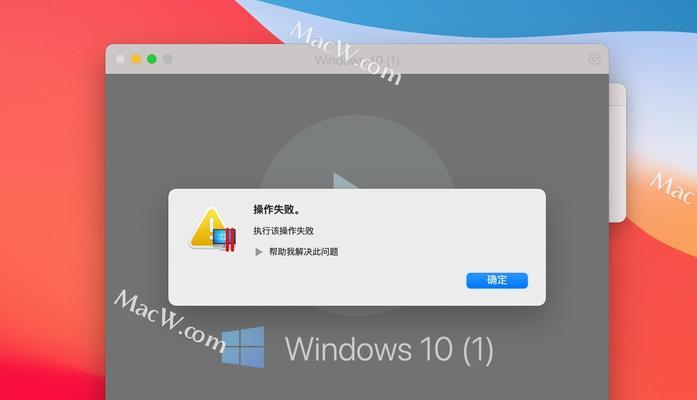
备份重要数据
在开始安装Win10系统之前,务必备份您在苹果电脑上的重要数据。这是非常重要的一步,以免在安装过程中数据丢失。
检查硬件兼容性
在安装Win10系统之前,您需要确保苹果电脑的硬件兼容性。请前往微软官方网站,查看苹果电脑是否满足Win10系统的最低硬件要求。

下载Win10系统镜像
在开始安装之前,您需要下载Win10系统的镜像文件。请前往微软官方网站,在下载页面选择适合您的版本,并下载镜像文件到您的苹果电脑上。
安装BootCamp助理
苹果电脑上安装Win10系统需要使用BootCamp助理。在启动Mac电脑后,打开Finder,前往应用程序文件夹中找到并打开BootCamp助理。
创建分区
打开BootCamp助理后,按照提示创建一个合适大小的分区用于安装Win10系统。根据您的需求和硬盘容量,可以自行调整分区大小。
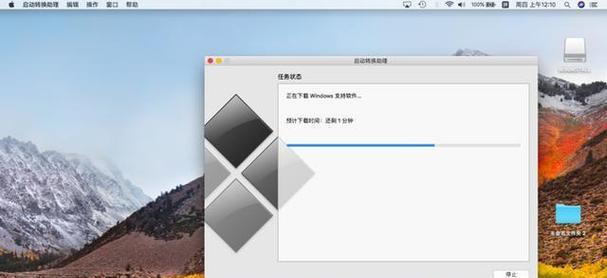
安装Win10系统
在创建好分区后,您需要将Win10系统镜像文件加载到分区中。请按照BootCamp助理的指引,选择镜像文件并开始安装。
设置和个性化
完成安装后,您可以按照Win10系统的引导,进行一些基本的设置和个性化调整,使系统更适合您的使用习惯。
安装BootCamp驱动程序
为了使Win10系统能够正常运行,您需要安装BootCamp驱动程序。打开BootCamp助理,并按照指引安装驱动程序。
更新系统和驱动
安装完BootCamp驱动程序后,建议您及时更新系统和驱动程序,以确保系统的安全性和稳定性。
注意事项:数据备份
在进行任何系统安装前,请务必备份重要数据。这可以避免在安装过程中数据丢失,以及在安装后需要重新配置系统的麻烦。
注意事项:兼容性检查
在安装Win10系统之前,务必检查苹果电脑的硬件是否兼容。这可以避免出现系统不稳定或驱动不匹配的问题。
注意事项:保持系统更新
安装完Win10系统后,及时进行系统和驱动程序的更新是非常重要的。这可以提升系统的稳定性和安全性,并修复可能出现的bug。
注意事项:使用官方软件
为了保证系统的正常运行,建议您在Win10系统上使用官方软件。这样可以避免因使用未经官方认证的软件而带来的安全风险。
注意事项:遵循操作规范
在使用Win10系统时,请遵循常规操作规范,不要随意修改系统文件或设置,以免导致系统故障或数据丢失。
通过本文的详细教程,相信您已经学会了如何在苹果电脑上安装Win10系统。请记住备份重要数据、检查硬件兼容性、下载Win10系统镜像、安装BootCamp助理、创建分区等步骤,顺利完成安装并按照注意事项操作,保证系统的稳定性和安全性。希望您能享受到Win10系统带来的新体验。
版权声明:本文内容由互联网用户自发贡献,该文观点仅代表作者本人。本站仅提供信息存储空间服务,不拥有所有权,不承担相关法律责任。如发现本站有涉嫌抄袭侵权/违法违规的内容, 请发送邮件至 3561739510@qq.com 举报,一经查实,本站将立刻删除。